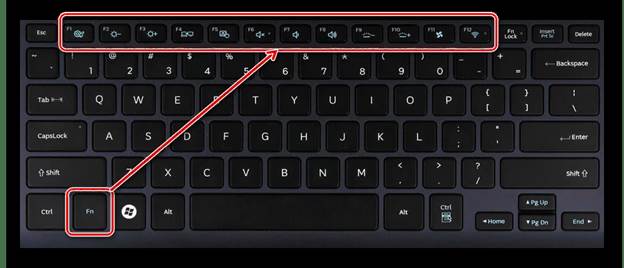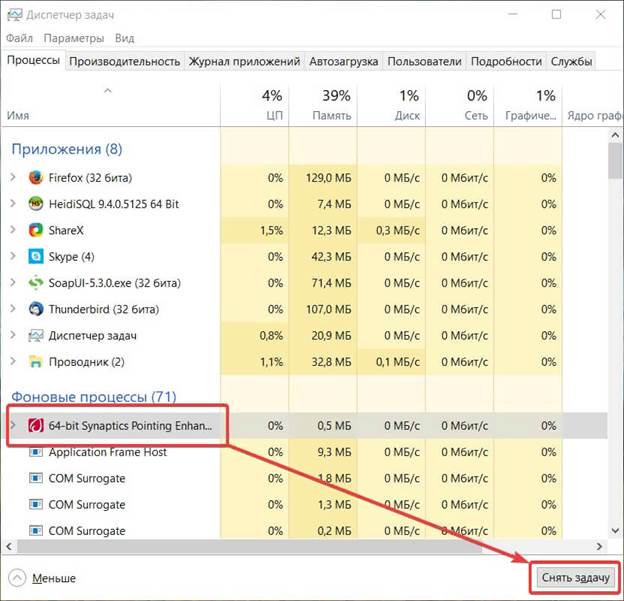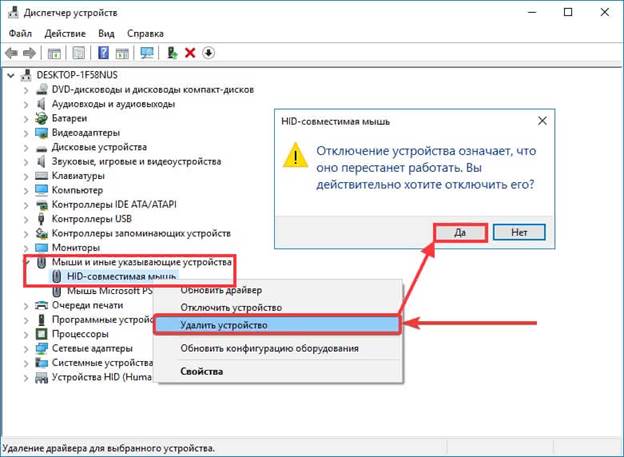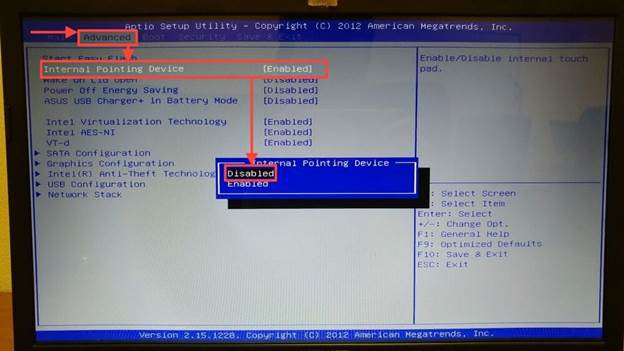W dobie zaawansowanej technologii nikogo nie zaskoczy laptop z ekranem dotykowym. Prawie każdy może kupić podobne urządzenie w biurze lub w domu.
Często ekran dotykowy wcale nie jest potrzebny. Dlatego należy go wyłączyć. I, co dziwne, nie wszyscy wiedzą, jak prawidłowo wyłączyć ekran dotykowy na laptopie. W praktyce okazuje się to nie bardziej skomplikowane niż na przykład odblokowanie smartfona.
Wyłącz klawiaturę
Z reguły jest to klawisz Fn i jeden z klawiszy F. Aby go wyraźnie znaleźć, musisz zapoznać się z instrukcjami dla laptopa lub znaleźć specjalną ikonę na jednym z przycisków. Możliwe opcje: F1, F2, F3, F5.
Żaden przycisk nie ma specjalnej ikony? Następnie warto sprawdzić skrót klawiszowy Ctrl i Shift za pomocą innych klawiszy na komputerze. Czasami producent używa kombinacji cyfrowej klawiatury.
Wyłączanie jednym przyciskiem
Prostym i niedrogim sposobem wyłączenia jest użycie klawisza lub ich kombinacji na klawiaturze. Z reguły producent laptopa zaznacza te klawisze specjalnymi ikonami identyfikacyjnymi i umieszcza je u góry klawiatury.
Wystarczy jedno kliknięcie przycisku, aby wyłączyć ekran dotykowy. Ale działa to tylko na licencjonowanych urządzeniach.
Ważne! Producent przesyła szczegółowe informacje o zasadach działania na swojej stronie internetowej. Być może na klawiszach znajdują się informacje umożliwiające wyłączenie ekranu dotykowego.
Zamknięcie programu
System operacyjny Windows zapewnia specjalne narzędzie, które obejmuje sterowanie czujnikiem.
Nazywa się to Synaptycs. Program ten został już domyślnie uruchomiony na laptopach z ekranem dotykowym. Można go znaleźć na liście programów lub klikając prawym przyciskiem myszy ikonę touchpada znajdującą się na pasku zadań w prawym dolnym rogu.
Innym sposobem wyłączenia programu jest użycie przycisku Start. Ta metoda dotyczy tylko systemu operacyjnego Windows z aktualizacją co najmniej wersji 10. Metoda działa w ten sposób: musisz przejść ścieżkę „Start-Ustawienia-Urządzenia”, znaleźć kartę „Panel dotykowy”, w której będzie znajdować się karta „Ustawienia zaawansowane”. Ta karta służy do sterowania ekranem dotykowym. W nim możesz wprowadzić dowolne ustawienia ekranu. W tym wyłączenie ekranu dotykowego.
W zależności od systemu operacyjnego ścieżka do panelu ustawień może być bardzo zróżnicowana:
- Windows 8: Start-Ustawienia-Komputer i Urządzenia-Mysz i touchpad
- Windows 7: Start-Panel sterowania-Sprzęt i mysz dźwiękowa
Co dziwne, w wersji 7 sterowanie czujnikiem znajduje się na karcie sterowania myszą. Ale to w nim włączanie i wyłączanie ekranu dotykowego jest znacznie łatwiejsze niż w nowszych wersjach systemu operacyjnego.
Wyłączenie za pomocą menedżera zadań
Równie prostym sposobem kontrolowania stanu ekranu dotykowego jest użycie menedżera zadań.
Najpierw musisz zadzwonić do menedżera zadań. We wszystkich wersjach systemu operacyjnego Windows można to zrobić za pomocą kombinacji klawiszy Ctrl-Alt-Delete. Po jednoczesnym przytrzymaniu tej kombinacji klawiszy okno zadań pojawi się na ekranie. W nim musisz znaleźć program odpowiedzialny za sterowanie czujnikiem ekranu. W zależności od modelu laptopa. Program można wywoływać na różne sposoby. Najczęściej jest to ta sama Synaptics.
Gdy tylko program zostanie znaleziony w programie rozsyłającym, należy kliknąć go lewym przyciskiem myszy i kliknąć przycisk „zakończ proces”. Wykonana operacja całkowicie wyłączy ekran dotykowy do następnego uruchomienia komputera.
Rozłącz za pomocą menedżera urządzeń
Za pomocą menedżera urządzeń możesz zarządzać dowolnymi programami na komputerze. Aby jednak nie wyłączyć przypadkowo czegoś ważnego, musisz mieć odpowiedni poziom korzystania z komputera. Dla początkujących ta metoda lepiej nie stosować.
Menedżer urządzeń jest wywoływany za pomocą skrótu klawiaturowego Win + R lub Win + Pause. W pierwszym przypadku w polu „Uruchom” wpisz polecenie devmgmt.mc. W drugim przypadku musisz wybrać „Menedżer urządzeń” w sekcji „System”.
Następnie w menedżerze urządzeń musisz znaleźć kartę „Myszy i inne urządzenia”. Po otwarciu na dole będzie urządzenie z literami HID. To urządzenie musi być odłączone. Jeśli istnieje kilka takich urządzeń, musisz wszystko odłączyć. To urządzenie jest ekranem dotykowym laptopa.
Możesz włączyć ekran dotykowy, wykonując wszystkie powyższe czynności i ponownie włączając urządzenia.
Rozłącz przez Bios
W Bios możesz wyłączyć dowolne urządzenie sprzętowe podłączone do laptopa. W tym wyświetlacz. Ważne jest to, że niedoświadczonym użytkownikom lepiej nie używać Biosa do konfiguracji, ponieważ nieprawidłowe żądanie może uszkodzić informacje na laptopie, a nawet usunąć system operacyjny.
Ale jeśli użytkownik jest pewny swoich możliwości - możesz przejść do wyłączenia ekranu dotykowego. Najpierw musisz dostać się do samego Biosa. Na wielu laptopach można to zrobić, przytrzymując klawisz F1 lub F2, gdy jest włączony. Może to być także inny klawisz F na klawiaturze. Wszystko zależy od modelu. W laptopach Lenovo w tym celu znajduje się specjalny klucz, umieszczony w gnieździe ładowania.
Po wejściu musisz przejść do zakładki Zaawansowane. W nim wybierz zakładkę „Właściwości systemu”, a następnie „Funkcje myszy / klawiatury”, a następnie przejdź do zakładki „Wewnętrzne urządzenie poitingowe”. Pojawi się pozycja „Wyłącz”, którą musisz wybrać i aktywować za pomocą klawisza Enter. To wszystko, ekran dotykowy zostanie wyłączony, a teraz możesz opuścić Bios po zapisaniu wszystkich ustawień. Można to zrobić za pomocą klawisza Esc i postępując zgodnie z instrukcjami wyświetlanymi na ekranie laptopa.
Wyłączanie przy użyciu programów innych firm
Na laptopach z nielicencjonowanym oprogramowaniem wszystkie powyższe metody mogą po prostu nie działać. W tym momencie na ratunek przychodzą programy innych firm.
Najlepsze z nich zapewnia tylko płatny dostęp. Ale istnieje bardzo dobre i jednocześnie darmowe narzędzie o nazwie TouchPad Blocker. Program jest wykonywany w języku angielskim, ale jednocześnie każdy może go zrozumieć.
Ma wiele przydatnych funkcji. Na przykład okresowe włączanie / wyłączanie ekranu dotykowego na określony czas, śledzenie dźwięku i naciskanie ekranu dotykowego i wiele innych. Narzędzie będzie bardzo przydatne dla tych, którzy chcą w pełni kontrolować ekrany dotykowe z jednego programu.
Nawet jeśli użytkownik przypadkowo włączy / wyłączy nie to, czego potrzebuje, pomoże zwykłe usunięcie programu z komputera. Po zakończeniu tego procesu ekran dotykowy będzie nadal działał w zwykłym trybie.
Jak widać, włączanie i wyłączanie ekranu dotykowego na laptopie wcale nie jest trudne. Jeśli jedna metoda nie pomoże, możesz zawsze użyć innej, bardziej odpowiedniej dla konkretnej sytuacji. Najważniejsze jest, aby wyraźnie postępować zgodnie z instrukcjami opisanymi powyżej.